ADS-3600W
FAQ & Fehlerbehebung |

ADS-3600W
Datum: 22.08.2023 Kennnummer: faq00100246_000
Eine Graue Linie oder ein Grauer Balken erscheint auf der Seite des gescannten Dokumentes.
Die Einstellungen sind für Ihr Dokument nicht passend. Konfigurieren Sie die Einstellungen für den Seitenrand und die Scannposition.
Befolgen Sie bitte folgende Schritte um die Einstellungen anzuwenden.
HINWEIS: Die Bildschirmaufnahmen können sich je nach genutztem Betriebssystem unterscheiden.
Über das Bedienfeld am Gerät selber scannen
Wenn Sie ein Dokument über das Bedienfeld scannen möchten, müssen Sie die Einstellungen für den Seitenrand wie folgt einstellen.
- Wischen Sien nach links oder rechts um die Scan to Aktion, welche Sie verwenden möchten auszuwählen (to PC, to Network, to FTP/SFTP, to Email Server, to SharePoint, to USB).
- Drücken Sie auf Optionen.
- Tippen Sie auf Erweiterte Einstellungen.
- Tippen Sie auf Rand-Einstellungen.
- Wählen Sie -3 bis 3.
Vom Computer scannen (nur Windows)
Wenn Sie vom Computer Dokumente scannen, müssen Sie die Einstellungen für den Seitenrand wie folgt anpassen:
- Die Nuance™ PaperPort™ Applikation mit dem TWAIN Treiber (Empfohlen) wird hier als Beispiel verwendet.
- Der WIA Treiber mit Windows XP (SP2 oder neuer) unterstützt die Einstellungen für den Seitenrand nicht.
- Diese Anweisungen sind für Nuance™ PaperPort™, aber sie sind ähnlich wie andere Windows Applikationen.
- Legen Sie das Dokument ein.
-
Starten Sie PaperPort™.
(Windows 7 / Windows 10 / Windows 11)
Klicken Sie Start oder oder
oder  (Start Knopf) > (Alle Programe oder Alle Apps >) Nuance PaperPort > PaperPort.
(Start Knopf) > (Alle Programe oder Alle Apps >) Nuance PaperPort > PaperPort.
(Windows 8)-
Klicken Sie auf
 im Startbildschirm.
im Startbildschirm.
Wenn nicht angezeigt wird, machen Sie einen Rechtsklick auf eine leere Stelle auf dem Startbildschirm und klicken Sie auf Alle Apps auf der erschienenen Leiste.
nicht angezeigt wird, machen Sie einen Rechtsklick auf eine leere Stelle auf dem Startbildschirm und klicken Sie auf Alle Apps auf der erschienenen Leiste. - Klicken Sie auf PaperPort.
-
Klicken Sie auf
-
Klicken Sie auf Scan Einstellungen auf die Registerkarte Desktop.
Das Scan-Panel erscheint auf der linken Seite im Fenster.
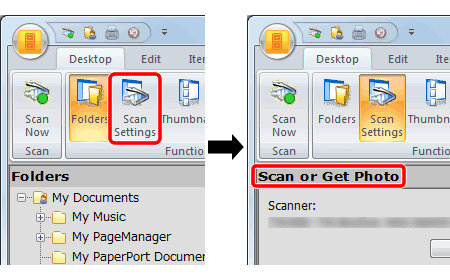
-
In der Scanner Sektion, klicken Sie auf Auswählen.
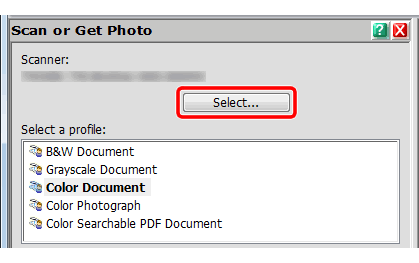
- Stellen Sie Sicher dass bei TWAIN eine Aktivierte Checkbox ist und aus der Liste der verfügbaren Scanner der TWAIN Treiber Ihres Brother Gerätemodells ausgewählt ist. (z.B.: TWAIN: TW - BROTHER [Modelbezeichnung])
- Klicken Sie auf OK.
- Aktivieren Sie die Checkbox Scanner-Dialogfeld anzeigen in der Scannen oder Foto abrufen Sektion.
-
Klicken Sie auf Scannen.
Es erscheint nun das Scanner-Setup-Dialogfeld. - Klicken Sie auf Erweiterte Einstellungen.
-
Wählen Sie Rand-Einstellungen und geben Sie Zahlen zwischen -3 und 3 ein um einen bestimmten Abstand vom Bildrand hinzuzufügen oder zu entfernen.
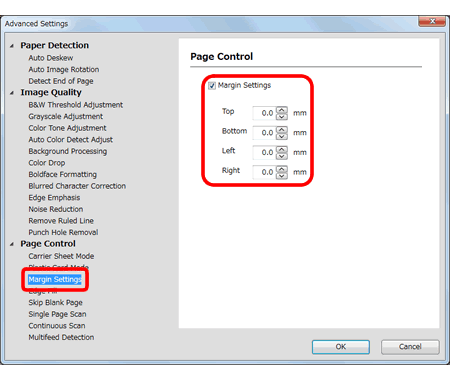
- Klicken Sie auf OK.
- Klicken Sie auf Start. Das Gerät liest das Dokument ein.
ADS-2800W, ADS-3600W
Wenn Sie weitere Unterstützung benötigen, wenden Sie sich an den Brother-Kundendienst:
Rückmeldung zum Inhalt
Bitte beachten Sie, dass dieses Formular nur für Rückmeldungen verwendet wird.